Informazioni generali
Che cos'è la funzionalità Firewall?
Firewall monitora il traffico di rete tra il PC e le reti esterne, per garantire la protezione da intrusioni e comunicazioni non autorizzate. Questa funzionalità è progettata per ridurre al minimo l’intervento dell’utente. Per garantire la protezione, è sufficiente mantenere abilitato il componente Firewall.
Come è possibile abilitare o disabilitare Firewall?
Per la sicurezza, Firewall è abilitato per impostazione predefinita. È consigliabile mantenere sempre abilitato il componente Firewall, a meno che non sia necessario disabilitarlo temporaneamente a scopo di risoluzione dei problemi.
Per disattivare Firewall, fare riferimento alle istruzioni nel seguente articolo:
Cosa succede quando si esegue la connessione a una nuova rete?
Ogni volta che ci si connette a una nuova rete, il componente Firewall stabilisce automaticamente se si tratta di una rete privata o pubblica e applica le seguenti impostazioni:
- Le reti private (ad esempio la rete domestica o aziendale) richiedono un livello di sicurezza inferiore e vengono automaticamente contrassegnate come attendibili. Quando ci si connette a una rete attendibile, Firewall consente tutte le comunicazioni all'interno della rete e applica un livello di sicurezza inferiore per consentire una migliore connettività.
- Le reti pubbliche (ad esempio in un locale o in aeroporto) presentano un rischio maggiore per la sicurezza e vengono automaticamente contrassegnate come non attendibili. Quando ci si connette a una rete non attendibile, Firewall blocca tutte le comunicazioni in entrata e applica un livello di sicurezza più elevato per garantire la privacy e la sicurezza.
Se necessario, è possibile modificare l’impostazione di una rete come attendibile o non attendibile. Per ulteriori informazioni, fare riferimento al seguente articolo:
Il componente Firewall è incluso in Avast Free Antivirus?
Sì. A partire dalla versione dell'applicazione 21.7 e successive, la funzionalità Firewall di base è disponibile sia in Avast Free Antivirus che in Avast Premium Security. Le seguenti funzionalità avanzate del componente Firewall sono tuttavia disponibili solo con un abbonamento Avast Premium Security a pagamento:
- Protezione dalle violazioni
- Avvisi scansione porte
- Avvisi ARP spoofing
Per ulteriori informazioni sulle funzionalità premium, fare riferimento alla sezione Funzionalità premium.
Per informazioni sull’utilizzo delle funzionalità gratuite incluse sia in Avast Free Antivirus che in Avast Premium Security, fare riferimento al seguente articolo:
Funzionalità premium
Che cos'è la funzionalità Protezione fughe?
Protezione dalle violazioni aumenta la sicurezza sulle reti pubbliche impedendo al PC di divulgare in rete informazioni potenzialmente sensibili, come credenziali di accesso, nome del computer e indirizzo e-mail.
È consigliabile abilitare la Protezione fughe ogni volta che si esegue la connessione a una rete Wi-Fi pubblica (ad esempio in aeroporto o in un locale). Per abilitare questa funzionalità, passare a Protezione ▸ Firewall ▸ Premium. Assicurarsi che il dispositivo di scorrimento sotto Protezione dalle violazioni sia verde (ON).
Che cos’è la funzionalità Avvisi scansione porte?
Se la funzionalità Avvisi scansione porte è abilitata, Firewall segnala i tentativi da parte di hacker o malware di eseguire la scansione del PC alla ricerca di porte aperte.
È consigliabile mantenere sempre abilitata l’opzione Avvisi scansione porte. Per abilitare questa funzionalità, passare a Protezione ▸ Firewall ▸ Premium. Assicurarsi che il dispositivo di scorrimento sotto Avvisi scansione porte sia verde (ON).
Se abilitata, la funzionalità Avvisi scansione porte viene attivata automaticamente solo quando si esegue la connessione a una rete non attendibile. In tal modo, è possibile garantire la protezione riducendo il numero degli avvisi di falsi positivi, che possono intralciare le attività.
Cosa succede se Avvisi scansione porte rileva una minaccia?
Se Avvisi scansione porte rileva una minaccia, viene segnalato che la rete potrebbe non essere sicura. Nella finestra di dialogo visualizzata è possibile scegliere una delle seguenti azioni:
- Disconnettiti e blocca questa rete (scelta consigliata): per disconnettersi immediatamente dalla rete corrente e bloccare eventuali connessioni future alla rete. Accanto a questa rete viene visualizzato il messaggio Bloccata nella schermata Reti. Per sbloccare la rete, selezionare Mostra impostazioni ▸ Sblocca.
- Mantieni la connessione ma blocca il dispositivo sospetto: Rimanere connessi alla rete, ma bloccare il dispositivo utilizzato per eseguire la scansione delle porte. In questo modo, è possibile continuare a utilizzare Internet. Questa operazione non è tuttavia consigliabile perché sulla rete potrebbero essere presenti ulteriori minacce. È possibile gestire i dispositivi bloccati accedendo a Menu
☰▸ Impostazioni ▸ Protezione ▸ Firewall ▸ Dispositivi bloccati. - Ignora questa potenziale minaccia: considera attendibile questa rete: Non eseguire alcuna operazione. Non è consigliabile selezionare questa opzione, a meno che non si sia certi che la rete è sicura.
Che cos'è la funzionalità Avvisi spoofing ARP?
Se l’opzione Avvisi ARP spoofing è abilitata, Firewall segnala i tentativi di attacchi di spoofing ARP.
Lo spoofing ARP si riferisce al caso in cui un malintenzionato sfrutta il protocollo ARP (Address Resolution Protocol) per indurre i dispositivi di una rete a comunicare con un dispositivo esterno sotto il suo controllo. Ciò consente all'autore dell'attacco di intercettare il traffico di rete, che include messaggi privati, dettagli di pagamento e credenziali di accesso.
È consigliabile mantenere sempre abilitata l'opzione Avvisi spoofing ARP. Per abilitare questa funzionalità, passare a Protezione ▸ Firewall ▸ Premium. Assicurarsi che il dispositivo di scorrimento sotto Avvisi ARP spoofing sia verde (ON).
Quando l'opzione Avvisi spoofing ARP è abilitata, la funzionalità viene attivata automaticamente ogni volta che si esegue la connessione a una rete non attendibile. In tal modo, è possibile garantire la protezione riducendo il numero degli avvisi di falsi positivi, che possono intralciare le attività.
Cosa succede se Avvisi spoofing ARP rileva una minaccia?
Se Avvisi ARP spoofing rileva una minaccia, viene segnalato che la rete potrebbe non essere sicura. Nella finestra di dialogo visualizzata è possibile scegliere una delle seguenti azioni:
- Disconnettiti e blocca questa rete (scelta consigliata): per disconnettersi immediatamente dalla rete corrente e bloccare eventuali connessioni future alla rete. Accanto a questa rete viene visualizzato il messaggio Bloccata nella schermata Reti. Per sbloccare la rete, selezionare Mostra impostazioni ▸ Sblocca.
- Mantieni la connessione ma blocca il dispositivo sospetto: Rimanere connessi alla rete, ma bloccare il dispositivo esterno responsabile dell'intercettazione del traffico della rete. In questo modo, è possibile continuare a utilizzare Internet. Questa operazione non è tuttavia consigliabile perché sulla rete potrebbero essere presenti ulteriori minacce. È possibile gestire i dispositivi bloccati accedendo a Menu
☰▸ Impostazioni ▸ Protezione ▸ Firewall ▸ Dispositivi bloccati. - Ignora questa potenziale minaccia: considera attendibile questa rete: Non eseguire alcuna operazione. Non è consigliabile selezionare questa opzione, a meno che non si sia certi che la rete è sicura.
Impostazioni avanzate
Come si specificano le regole che Firewall deve applicare alle nuove app?
Per specificare le regole di Firewall per le nuove app a cui non sono ancora state assegnate regole dell'applicazione:
- Aprire Avast Antivirus e passare a Protezione ▸ Firewall.
- Fare clic su Impostazioni
 (icona dell’ingranaggio) nell’angolo superiore destro.
(icona dell’ingranaggio) nell’angolo superiore destro. - Utilizzare il menu a discesa Come deve comportarsi il Firewall con le nuove app? per selezionare una delle seguenti opzioni:
- Modalità Intelligente (opzione consigliata e predefinita): Firewall crea e applica automaticamente le regole in base all’attendibilità dell’app.
- Blocca: Firewall blocca tutti i tentativi di connessione da parte delle nuove app.
- Consenti: Firewall consente tutti i tentativi di connessione da parte delle nuove app.
- Chiedi: Viene richiesto di consentire o negare manualmente i tentativi di connessione da parte delle nuove app.
Che cos'è la funzionalità Regole dell'applicazione?
Al primo avvio di un’applicazione o di un processo, Firewall crea nuove Regole dell'applicazione. Queste regole determinano il comportamento di Firewall per ogni applicazione o processo durante la connessione a Internet o a un'altra rete. Gli utenti esperti possono impostare le autorizzazioni di connessione per ogni singola app, per determinare il modo in cui Firewall monitora tutte le comunicazioni in entrata o in uscita.
Per configurare le regole dell'applicazione:
- Aprire Avast Antivirus e passare a Protezione ▸ Firewall.
- Fare clic su Impostazioni
 (icona dell’ingranaggio) nell’angolo superiore destro.
(icona dell’ingranaggio) nell’angolo superiore destro. - Selezionare Visualizza regole di Firewall.
- Selezionare la scheda Regole dell'applicazione.
Per ulteriori informazioni sull'utilizzo della schermata Regole dell'applicazione, fare riferimento al seguente articolo:
Che cos'è la funzionalità Regole di rete?
Regole di rete (in precedenza, Regole pacchetti) include un insieme di regole che controllano se il traffico di rete è consentito o bloccato in base alle informazioni contenute nei pacchetti di rete. Queste informazioni possono includere protocolli di rete, indirizzi IP di origine o di destinazione o porte locali e remote. Gli utenti esperti possono gestire queste regole o crearne di nuove.
Per configurare le regole di rete:
- Aprire Avast Antivirus e passare a Protezione ▸ Firewall.
- Fare clic su Impostazioni
 (icona dell’ingranaggio) nell’angolo superiore destro.
(icona dell’ingranaggio) nell’angolo superiore destro. - Selezionare Visualizza regole di Firewall.
- Selezionare la scheda Regole di rete.
Per ulteriori informazioni sull'utilizzo della schermata Regole di rete, fare riferimento al seguente articolo:
Che cos'è la funzionalità Regole di base?
La schermata Regole di base (in precedenza, Regole di sistema) include un insieme di regole di Firewall che controllano il traffico di rete per i tipi più comuni di connessioni relative a specifiche funzionalità del sistema.
Per configurare le regole di base:
- Aprire Avast Antivirus e passare a Protezione ▸ Firewall.
- Fare clic su Impostazioni
 (icona dell’ingranaggio) nell’angolo superiore destro.
(icona dell’ingranaggio) nell’angolo superiore destro. - Selezionare Visualizza regole di Firewall.
- Selezionare la scheda Regole di base.
Per ulteriori informazioni sull'utilizzo delle regole di base, fare riferimento al seguente articolo:
- Avast Premium Security 24.x per Windows
- Avast Free Antivirus 24.x per Windows
- Microsoft Windows 11 Home / Pro / Enterprise / Education
- Microsoft Windows 10 Home / Pro / Enterprise / Education - 32/64 bit
- Microsoft Windows 8.1 / Pro / Enterprise - 32/64 bit
- Microsoft Windows 8 / Pro / Enterprise - 32/64 bit
- Microsoft Windows 7 Home Basic / Home Premium / Professional / Enterprise / Ultimate - Service Pack 1 con aggiornamento cumulativo Convenience Rollup, 32/64 bit
Ultimo aggiornamento: 02/06/2022